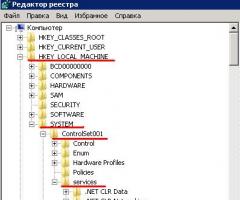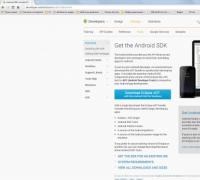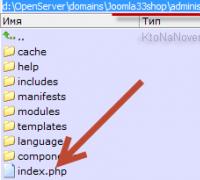Xiaomi не раздает интернет по wifi. Подключение смартфона Xiaomi как модема
Две простых инструкции для начинающих пользователей.
Пользователи смартфонов часто задаются вопросом: «Как раздать мобильный интернет со смартфона?». Сегодня мы расскажем, что делается это очень просто и требует считанных секунд времени.
Все предельно просто. Разработчики Android позаботились об удобстве пользователей и предусмотрели возможность раздачи интернета в базовых функция почти любого гаджета. Зачем это нужно? Например, есть у вас Nexus 7, в который нельзя вставить SIM-карту.
Такие устройства подключаются к сети исключительно с использованием Wi-Fi. Хорошо, дома мы «вайфай» можем раздать с роутера, но как быть в дороге или на отдыхе? В этом случае на помощь приходит смартфон с 3G или 4G (LTE). Именно он будет служить нашему планшету или друзьям точкой доступа.
Как раздать интернет с Android?
- Зайдите в Настройки.
- В беспроводных сетях или вкладке «Ещё …» найдите раздел «Режим модема» .
- Настроить точку Wi-Fi – укажите имя и назначьте пароль.
- Поставьте галочку напротив «Точка доступа Wi-Fi» .

Как раздать интернет c Xiaomi (MIUI)?
Для наглядности расскажем, как раздавать мобильный интернет со смартфонов на MIUI – фирменной прошивке Xiaomi. Принцип действий тот же, немного отличается названия пунктов и дизайн меню.
- Включите мобильный интернет.
- Зайдите в Настройки — Персональная точка доступа.
- Активируйте пункт «Точка доступа Wi-Fi». Теперь интернет раздается со смартфона.
- Чтобы настроить раздачу, зайдите в пункт «Настройка точки доступа Wi-Fi», задайте имя сети и пароль (диапазон трогать не нужно).


После этих нехитрых действий смартфон будет раздавать интернет на другие устройства. Подключаться к этой сети нужно так же, как и к обычному Wi-Fi: достаточно ввести правильный пароль.
Раздавать интернет с Android-смартфона можно тремя способами: по Wi-Fi, через USB и по Bluetooth. Для этого в ОС Android предусмотрены стандартные функции. Но мало раздать интернет - нужно еще осуществить подключение к сети сторонних устройств, а для этого приходится провести ряд простых манипуляций. Давайте посмотрим, как раздать интернет с телефона на Android каждым из трех способов .
Раздаем интернет при помощи Wi-Fi:
Чтобы использовать смартфон в качестве точки доступа к сети интернет по Wi-Fi, выполняем следующие действия :
2. Открываем пункт «Режим модема »;

3. Отмечаем галочкой пункт «Точка доступа Wi-Fi » - смартфон начинает раздачу интернета по Wi-Fi.
Вы можете внести изменения в «Настройки точки доступа по Wi-Fi», выбрав соответствующий пункт меню - сменить пароль или название сети, выбрать иной способ защиты. Подключиться к раздаваемому этим способом интернету очень просто, и вы наверняка умеете это делать. Воспользоваться точкой доступа можно с устройств и на Android, и на Windows.
Раздача интернета при помощи Bluetooth:
Чтобы использовать смартфон в качестве точки доступа к сети интернет посредством Bluetooth, выполняем следующие действия :
2. Возвращаемся в главное меню «Настройки», открываем пункт «Bluetooth », включаем на Android-устройстве режим видимости;

3. Раздаем интернет по Bluetooth.
Для подключения к интернету, который раздается посредством Bluetooth, скачиваем и устанавливаем на Android-смартфоне или планшете приложение . Открываем приложение и видим список Bluetooth устройств, выбираем нужное - то, с которого производится раздача интернета. Подключение к Интернету выполнено.
Раздача интернета с Android-устройства через USB:
Чтобы использовать смартфон или планшетный компьютер в качестве точки доступа к сети интернет для домашнего компьютера посредством USB, выполняем следующие действия :1. Заходим в «Настройки», далее в «Беспроводные сети», где установкой флажка выбираем пункт «USB-модем » - этот пункт обычно скрыт и становится видимым только тогда, когда Android-устройство подсоединено к ПК посредством USB-кабеля;

2. На домашнем компьютере заходим в список подключений, выбираем подключение, которое только что создали. Теперь ваш домашний ПК подключен к интернету с помощью USB-соединения.
Вот, пожалуй, и всё - как видите, осуществить раздачу интернета с Android-смартфона или планшета очень просто.
С появлением мобильного интернета 4G его скорость стала вполне комфортной для повседневного веб-серфинга и даже для просмотра потокового видео, например на YouTube. Телефоны с 4G при этом стоят меньше 100$, что вполне по карману широкому кругу потребителей. В этом посте вы узнаете как с телефона Xiaomi раздать интернет и включить на нем точку доступа, чтобы серфить, к примеру, с ноутбука.
Включаем точку доступа на телефоне Xiaomi
Почти во всех телефонах Xiaomi используется прошивка MIUI, за исключением модели Mi A1, где по умолчанию стоит «голый» Android. Поэтому все настройки будут указаны именно для MIUI. Последняя на текущий момент версия 9.5.
- Откройте Меню и войдите в «Настройки» телефона
- Откройте раздел

- Установите переключатель в положение «ВКЛ»
. Далее зайдите в раздел «Настройки точки доступа Wi-Fi»
чтобы установить имя сети и ее пароль

- Установите имя вашей Wi-Fi сети и ее пароль. Пароль от вай-фай должен иметь длину не менее 8 символов. Лучше сделать его таким, чтобы его было сложно подобрать.

- Все, вы включили раздачу интернета на своем телефоне Xiaomi. Также в настройках можно включить лимит трафика для 1 устройства за 1 подключение. Помимо этого можно внести определенные устройства в «черный список» и они никогда не смогут подключаться к вашему телефону.
Компания Xiaomi
Компания Xiaomi (Сяоми или Ксяоми по русск.) под своим брендом производит широкий круг гаджетов, а не только мобильные телефоны. Это и планшеты, ноутбуки, фитнес-трекеры, устройства для умного дома, ТВ-приставки, экшн-камеры, роботы-пылесосы, чайники, весы, зонтики, отвертки и даже ручки. Компания была основана 6 апреля 2010 года, штаб-квартира находится в Пекине, КНР.
Потребители называют Xiaomi китайским Apple, а ее основателя Лея Цзюня — китайским Джобсом.
Устройства от Xiami отличаются очень хорошим качеством и низкой ценой. Неудивительно, ведь некоторые свои гаджеты продает по цене ниже себестоимости, только чтобы завоевать долю на рынке.
С каждым годом настроить беспроводные соединения становится легче. Их используют как на смартфонах, так и личных ПК. Cмартфоны на базе ОС Андроид позволяют раздавать интернет с мобильного устройства окружающим девайсам несколькими способами: USB кабель, Bluetooth, Wi-Fi.
Для того чтобы узнать как это происходит, необходимо понять, что означает точка доступа.
Осуществлять раздачу интернета на стационарный ПК с помощью смартфона можно несколькими способами, например, через USB. Чтобы им воспользоваться, необходимо организовать связь устройства с персональным компьютером посредством УСБ кабеля.

Но в эру мобильных технологий это не самый лучший вариант.
- Во-первых, смартфон «прикован» УСБ проводом к ПК и в случае звонка вы не сможете отойти дальше длинны провода.
- Во-вторых, таким образом вы сможете раздать интернет только одному устройству.
Советую, вообщем, воспользоваться беспроводными сетями и раздать интернет по Bluetooth или вай-фай.
Сразу скажу, что скорость передачи данных по Bluetooth будет гораздо ниже, чем по Wi-Fi из-за свойств протокола Bluetooth.
Поэтому рассмотрим подробно вариант раздачи интернета через вай-фай.
Заходим в настройки смартфона — Беспроводные сети.
Нажимаем на вкладу «Еще...».
Выбираем «Режим Модема».
Далее переходим во вкладку «Точка доступа Wi-Fi».
Сразу же включаем в верхнем углу Wi-Fi и нажимаем «Настройка точки доступа Wi-Fi».
Здесь же можно выбрать названии точки доступа, установить пароль, если надо. Если вы находитесь в общественном месте, тогда пароль можно не устанавливать.
Проблемы с Wi-Fi на смартфонах – достаточно частое явление. На форумах присутствует огромное количество вопросов, с формулировкой «Xiaomi Redmi 3S не включается Wi-Fi, что делать?». Вопрос достаточно актуальный, поэтому ответ можно будет найти в этой статье.
Первое что нужно проверить – наличие интернета как такового. Проверку лучше производить с помощью другого устройства: ноутбука, смартфона, планшета – неважно. Всё, что нужно от них – проверка работоспособности роутера и наличия интернет-сигнала как такового. Если его нет – проблема не касается нашего роутера или смартфона. Убедившись в этом, стоит сразу набрать номер службы поддержки.
Ситуация первая: сбились настройки подключения
Диагностировать это очень легко:
- Открываем настройки;
- Выбираем пункт Wi-Fi;
- Убеждаемся в активности модуля;
- Ищем свою сеть;
- Проверяем подключение к ней;
Если смартфон находится в нужной сети – всё отлично, нужно переходить к следующему пункту. Если нет, то пытаемся подключиться к ней. Обычно, это помогает, иначе «забываем» подключение, после чего пытаемся реализовать его повторно. Не помогло? Перезагружаем устройство. Если снова ничего не выходит – переходим к более сложному решению проблемы: смене типа шифрования роутера.
По умолчанию, все производители устанавливают WPA2 PSK-шифрование канала для большинства своих роутеров, что позволяет добиться высоких показателей безопасности, однако, может вызвать проблемы с работой сетей на мобильных устройствах. Чтобы решить их, открываем настройки роутера через браузер и меняем шифрование на просто WPA или WDS. Стандарты проверенные, неполадки должны исчезнуть.
Если телефон снова отказывается подключаться к сети – идём дальше, и меняем частоты сигнала с b\g\n на b\g, проверяем правильность региона.
Иногда, провайдер блокирует раздачу интернета для устройств, где неверно определён регион. После этого смартфон уж точно должен подключиться. Можно также попробовать сменить канал раздачи от 1 до 11, но помогает это очень редко.
Ситуация вторая: смартфон подключается к сети, но не может выйти в интернет
Чаще всего сбой происходит из-за работающего DHCP – протокола автоматического получения IP-адреса, который спрятан в расширенных настройках сети. Открываем их, находим соответствующий пункт и отключаем протокол, если нужно, ставим галочку напротив пункта «использовать статический IP» и вводим нужное значение, которое берётся из роутера.
Как DHCP мешает интернету? Если провайдер выделяет вам постоянный ip-адрес, а смартфон пытается периодически подбирать новый, из-за чего работа интернета становится невозможной. При использовании динамических адресов всё должно работать стабильно, без лишних «выкрутасов».
Вторым вероятным препятствием может послужить пустой прокси-сервер сети, из-за чего, к примеру, Xiaomi Redmi Note 3 Pro не подключается к Wi-Fi. Чтобы решить эту проблему снова открываем расширенные настройки, ставим галочку напротив пункта «расширенные настройки» и выбираем пустое поле или «нет».
Существуют также специальные программы для смартфонов, позволяющие настроить сеть «без лишнего шума»: Wifix Manager, Wifi Fixer и другие. Они управляют параметрами беспроводного соединения, собирают все настройки в одном месте, что, несомненно, удобно, автоматически диагностируют и устраняют неполадки, если они, конечно же, касаются программной части девайса.
Отсутствие подключения к интернету возможно из-за компьютера, к которому подключен роутер. Всё дело в одной «примочке», имеющей возможность управлять соединением. Называется она NetBIOS, и чтобы её отключить, нужно произвести несколько простых шагов:
- В панели управления выбираем «центр управления сетями и общим доступом»;
- Открываем «изменение параметров адаптера;
- Нажимаем на нужную сеть, после – на «свойства»;
- Разворачиваем пункт «протокол интернета версии 4»
- Выбираем «дополнительно», после – WINS;
- Ставим галочку напротив «отключить NetBIOS через TCP/IP.


Самым эффективным, на наш взгляд, будет использование мобильных приложений. Они могут сразу показать недостатки смартфона или роутера, если они вообще есть. После диагностики ими будет гораздо проще найти и устранить неполадки вне мобильного девайса.
Если же вам совсем ничего не помогло и на телефон действует гарантия, то лучше обратиться в сервис. Если гарантия закончилась, можно попробовать обновить прошивку на устройстве и только потом уже нести в сервисный центр.